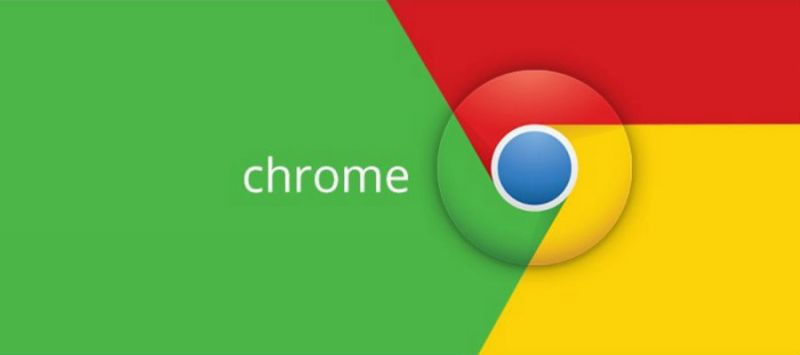Se você pensa que os sites web só podem ser acessados por dispositivos com tela conectados ao WiFi, você está redondamente enganado. A evolução da web nos últimos 20 anos resultou em uma diversidade gigantesca de dispositivos compatíveis com a internet, abrindo um leque de possibilidades que é enorme.
E não estou falando apenas dos dispositivos mais convencionais, como computadores, notebooks, tablets, smartphones, videogames, Smart TVs e dispositivos de mídia. Hoje, a internet das coisas, casa conectada e vários outros produtos de tecnologia podem acessar a internet sem maiores problemas, coletando conteúdos dos mais diversos sobre os usuários e enviando dados para os mesmos a partir da web.
Isso faz com que muitos sites web acabem desenvolvendo softwares que resultem na obrigatoriedade de conexão com dispositivos via Bluetooth ou USB, com execução de tarefas específicas para essas plataformas. E essa funcionalidade pode resultar em atividades muito importantes, como a monitorização de frequência cardíaca via Bluetooth.
Tal uso se tornou mais frequente do que se imagina. Por exemplo, um site de um sistema médico e/ou de saúde pode fazer o controle do marcapasso via Bluetooth, registrando o funcionamento do dispositivo e mostrando informações mais detalhadas para o médico, que pode se prevenir e modificar o tratamento do paciente antes que problemas maiores apareçam.
Pois bem, para tudo isso ser possível, o Google Chrome conta com uma opção que permite esse tipo de funcionamento via internet, o que pode ser uma mão na roda para profissionais e mentes mais habilidosas. Porém, nem tudo é tão simples quanto parece, pois existe um protocolo para essa funcionalidade se tornar efetiva.
Nesse post, vamos falar mais sobre esse protocolo.
Como sincronizar um dispositivo com uma página web a partir do Chrome
O blog de suporte do Google explica em detalhes como esse protocolo funciona, e nesse post vamos explicar o procedimento de forma reduzida.
Porém, antes de continuar, vamos reforçar o alerta feito pelo próprio site técnico do Google: só permita que o seu dispositivo se conecte a sites de sua confiança. Ao sincronizar o seu dispositivo, esse site pode coletar todas as informações do dispositivo, podendo dessa forma realizar uma reprogramação do device como um todo. Ou seja, você pode ter sérios problemas se você decidir sincronizar o gadget com um site mal intencionado.
Dito isso, vamos falar sobre o procedimento:
1) Conecte seus dispositivos.
2) Dispositivo Bluetooth: certifique-se de que o Bluetooth está ativado em seu computador ou telefone.
3) No seu dispositivo Bluetooth, ative o modo detectável.
4) Dispositivo USB: conecte seus dispositivos usando um cabo USB.
5) No Chrome, abra uma página da web que pode se conectar ao seu dispositivo.
6) Clique ou toque na página. Você será solicitado a adicionar um dispositivo.
7) Escolha um dispositivo da lista.
8) Escolha Sincronizar ou Conectar.
Como remover dispositivos conectados ao Chrome
Dispositivos Bluetooth: para remover o acesso de um site aos seus dispositivos Bluetooth, no canto superior esquerdo, toque em Recarregar Recarregar.
Dispositivos USB: para remover o acesso do site aos seus dispositivos USB, execute as seguintes etapas:
À esquerda do endereço da web, clique em Bloquear.
Ao lado do dispositivo USB, clique em Remover.
Via Google Blog